이제 너의 사진을 물리적으로 실체화할 시간이다. 인쇄는 종종 도전이 될 수 있으며, 특히 Lightroom의 올바른 설정을 맞추는 것이 중요하다. 잘못된 설정은 인쇄 품질에 심각한 영향을 미칠 수 있으며, 이는 피해야 한다. 이 가이드에서는 단계별로 최적의 인쇄 설정을 설정하는 방법을 보여 줄 것이다, 그래서 너의 인쇄물이 인상적일 수 있도록 한다.
가장 중요한 요점 원하는 인쇄 결과를 얻기 위해서는 Lightroom에서 올바른 인쇄 설정을 하는 것이 필수적이다. 올바른 프린터를 선택하고, 용지 종류와 품질을 정하며, 필요한 경우 색상 및 그레이스케일 설정을 조정하는 것에 주의하라.
단계별 가이드
먼저 Lightroom의 인쇄 모듈을 연다. 상단 메뉴바에서 “인쇄” 모듈로 이동하면 된다. 거기에 도착하면 이미지를 선택하라는 요청이 있을 것이다. 인쇄하고 싶은 이미지를 선택하라.
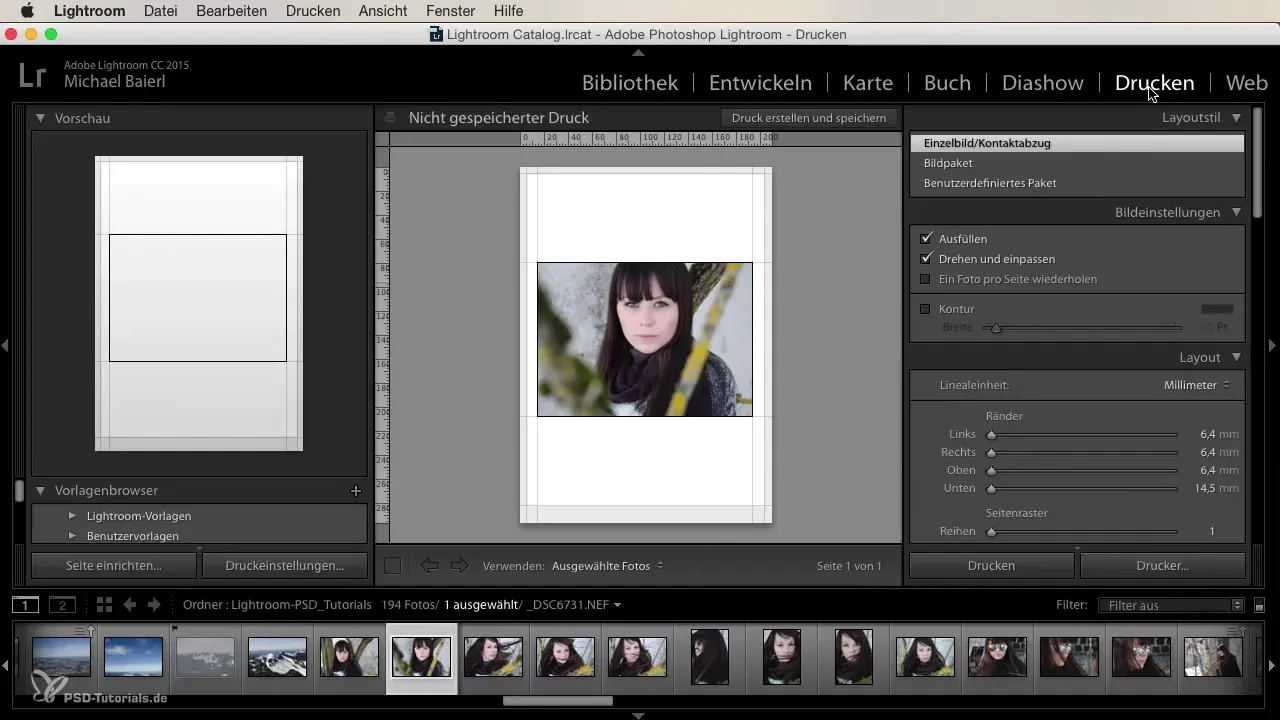
다음 단계에서는 인쇄 설정으로 간다. 여기에서 선택한 프린터를 볼 수 있다. 여러 대의 프린터가 연결되어 있는 경우, 시스템 설정 “프린터 및 스캐너”를 통해 선택할 수 있다. 이는 선택한 프린터가 이미지를 인쇄할 준비가 되어 있는지 확인하는 데 특히 중요하다.
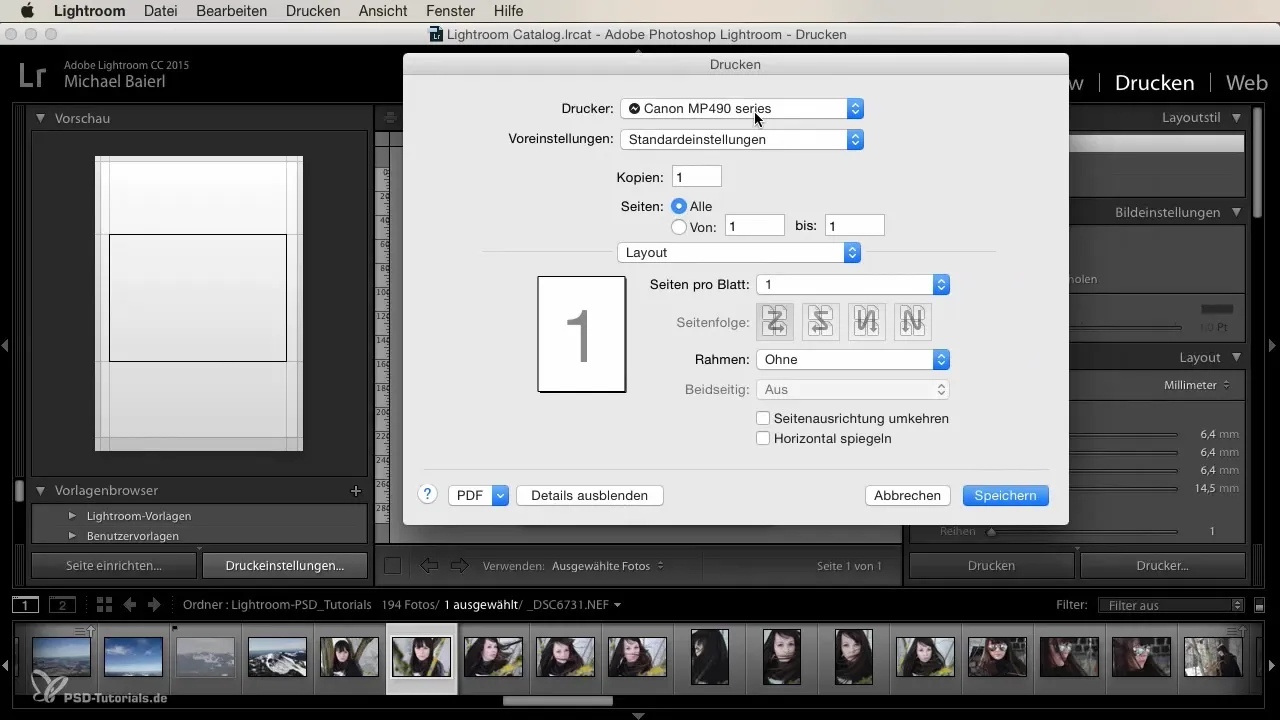
이제 추가적인 유용한 설정을 정할 수 있다. 사용하고 싶은 용지를 미리 선택할 수 있는 기회가 주어진다. 종종 최후에 사용한 인쇄 포맷을 선택하는 것이 좋으며, 모든 것이 잘 작동하는지 확인할 수 있다. 또한, 프린터의 잉크 수준을 점검하여 불쾌한 서프라이즈를 피하라.
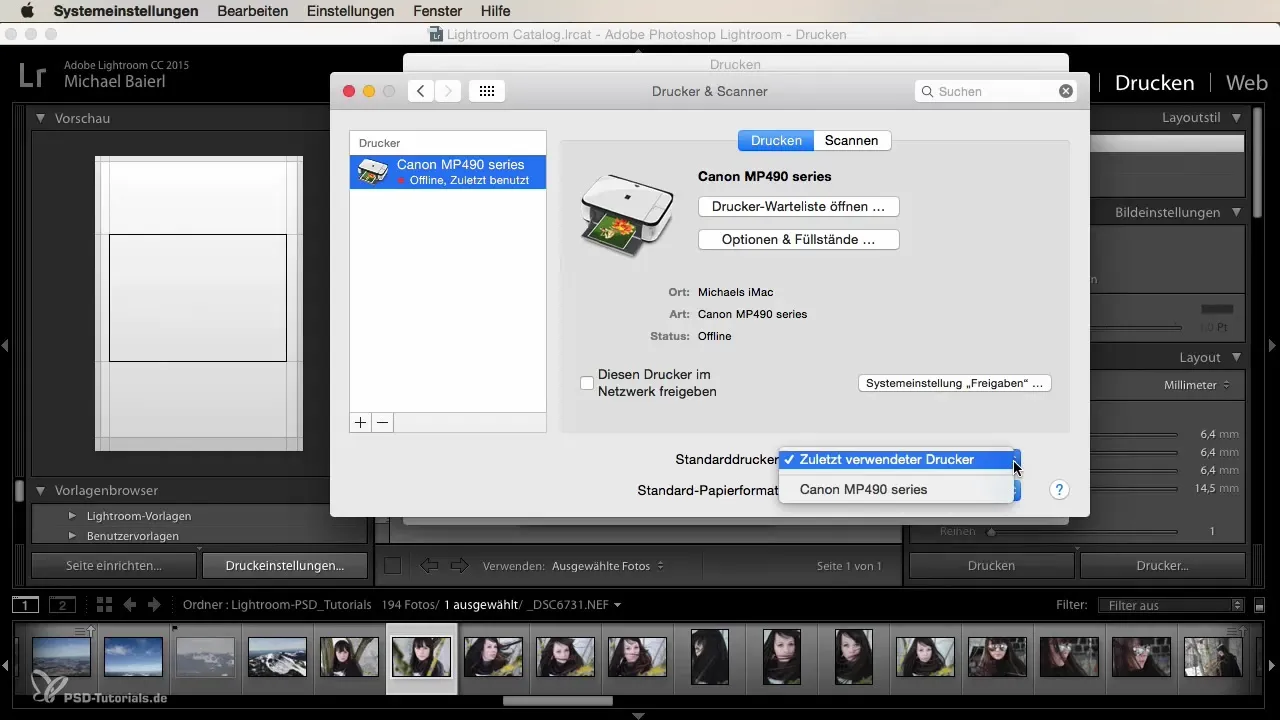
다음 단계에서는 복사 수를 정한다. 이미지를 하나만 인쇄하고 싶다면 설정은 “1”로 유지된다. 그 후 레이아웃을 선택한다. 여기에서 인쇄하고 싶은 특정 페이지를 지정할 수 있다. 표준 포맷을 사용하는 경우, 예를 들어 모든 페이지를 인쇄하려면 쉽게 설정할 수 있다.
이제 품질 설정에 관해 이야기하자. 색상 조정을 할 수 있으며 품질 및 매체를 정할 수 있다. 적절한 용지 종류를 선택하는 것에 주의하라, 예를 들어 매트 포토용지. 인쇄 품질의 경우, 높은 품질로 설정하는 것이 좋다, 그래야 너의 이미지가 최상의 조명을 받을 수 있다.
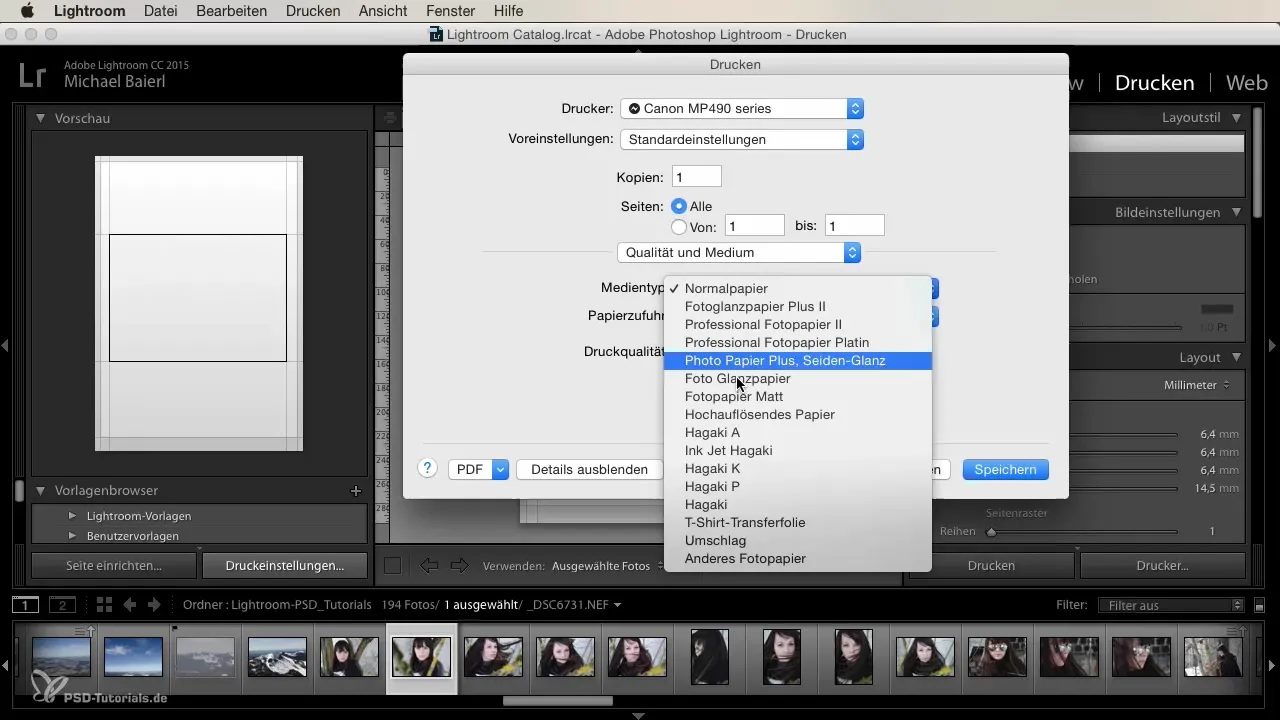
흑백 또는 그레이스케일 이미지를 인쇄하고 싶다면, 조심해야 한다. 인쇄를 진행하기 전에 Lightroom에서 이미지를 그레이스케일로 변환하고 최적화하는 것이 좋다. 그러면 대비 및 선명도를 직접 제어할 수 있으며, 인쇄 소프트웨어에 맡기지 않을 수 있다.
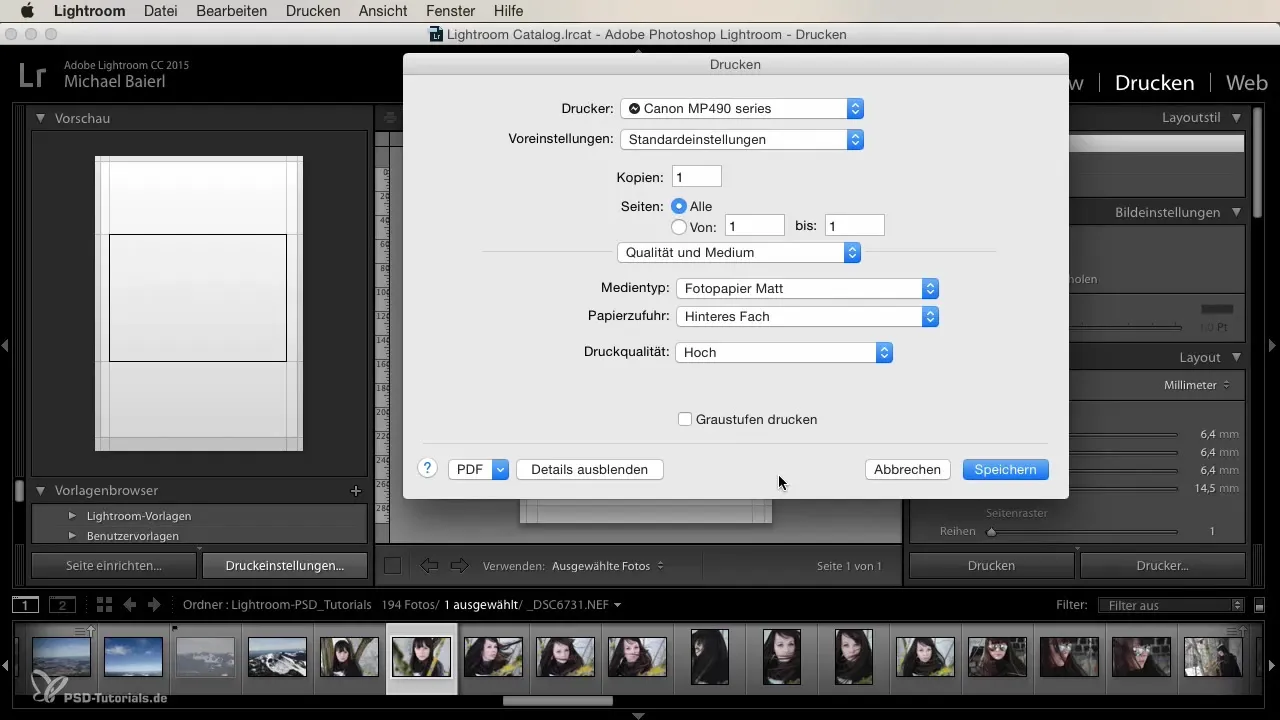
여러 이미지를 인쇄하려는 경우, 여기에서 페이지 순서를 정할 수 있다. 필요할 경우 간단한 프레임을 추가하는 것도 추천한다. 가는 스트립 또는 이중 헤어라인이 너의 이미지를 더욱 돋보이게 할 수 있지만, 대부분의 경우 정말 필요하지는 않다.

측면 방향도 조정할 수 있다. 세로 및 가로 형식 간에 전환할 수 있으며, 이미지를 수평으로 반전시킬 수도 있다. 이는 인쇄하는 데 더 많은 유연성을 제공하는 흥미로운 기능이다.
또한 이미지를 PDF로 인쇄하는 것도 유용하다. 이 옵션은 디지털 사본이 필요하거나 이미지를 다른 사람에게 전달하고 싶은 경우에 특히 유용하다. 인쇄 대화상자에서 바로 설정할 수 있어 유연성을 제공한다.
추가로, 인쇄와 함께 PDF를 저장하는 것도 고려할 만하다. 이렇게 하면 이미지를 물리적 형식으로 인쇄할 뿐만 아니라 디지털로도 처리하거나 공유할 수 있다. 이는 나중에 인쇄물을 이메일로 보내거나 보여줄 계획이 있을 때 특히 유용하다.
이 기본적인 인쇄 설정들은 주의 깊게 살펴봐야 한다. 이들은 너의 인쇄 프로젝트의 성공에 결정적이며, 고품질 결과를 얻는 데 도움을 준다.
요약
단일 인쇄를 계획하든 여러 인쇄를 계획하든, 위에서 언급한 단계와 옵션은 이미지의 성공적인 출력에 필수적이다. Lightroom의 인쇄 설정을 올바르게 이해하는 것이 뛰어난 인쇄 결과의 열쇠이다.
자주 묻는 질문
Lightroom에서 인쇄 모듈을 어떻게 열까요?상단 메뉴바에서 “인쇄” 모듈로 이동하세요.
인쇄 설정은 어디에서 찾을 수 있나요?인쇄 모듈에서 이미지를 선택한 후 직접 이용할 수 있습니다.
Lightroom에서 여러 프린터를 선택할 수 있나요?네, 시스템 설정의 “프린터 및 스캐너”를 통해 다양한 프린터 중에서 선택할 수 있습니다.
인쇄 품질을 어떻게 설정하나요?인쇄 설정에서 매체 및 품질 옵션을 통해 품질을 선택할 수 있습니다.
이미지를 직접 PDF로 저장할 수 있나요?네, 인쇄 대화상자에서 이미지를 PDF로 인쇄할 수 있는 옵션이 있습니다.


